Một ứng dụng lịch không nhất thiết phải quá đặc biệt để trở nên hữu ích. Tuy nhiên, có những lý do thuyết phục khiến tôi, một người dùng Galaxy thực thụ tại thuthuatmoi.net, vẫn luôn ưu tiên sử dụng Samsung Calendar tích hợp sẵn trên các dòng điện thoại Galaxy. Đây không chỉ là một ứng dụng mặc định “có cho vui”, mà thực sự là một công cụ quản lý thời gian mạnh mẽ, được tối ưu hóa sâu rộng cho trải nghiệm người dùng trong hệ sinh thái của Samsung.
Thiết Kế Giao Diện Đẹp Mắt và Tối Ưu Mọi Màn Hình
Tôi nhận ra rằng thiết kế giao diện tốt đóng vai trò quan trọng đến mức nào trong trải nghiệm sử dụng ứng dụng. Nếu các phần của một ứng dụng không “ăn khớp” hoặc không trực quan, tôi sẽ không muốn sử dụng chúng, cho dù có muốn đi chăng nữa.
Khi mở Samsung Calendar, tôi luôn ấn tượng bởi cách Samsung trình bày các chế độ xem theo tháng, tuần và ngày một cách linh hoạt, phù hợp với mọi kích thước màn hình. Với tư cách là người sở hữu Galaxy Z Fold 6, tôi thường xuyên sử dụng cả màn hình phụ bên ngoài, màn hình gập bên trong và màn hình gắn ngoài qua Samsung DeX. Dù sử dụng trên thiết bị nào, Samsung Calendar luôn mang lại cảm giác vừa vặn và tự nhiên.
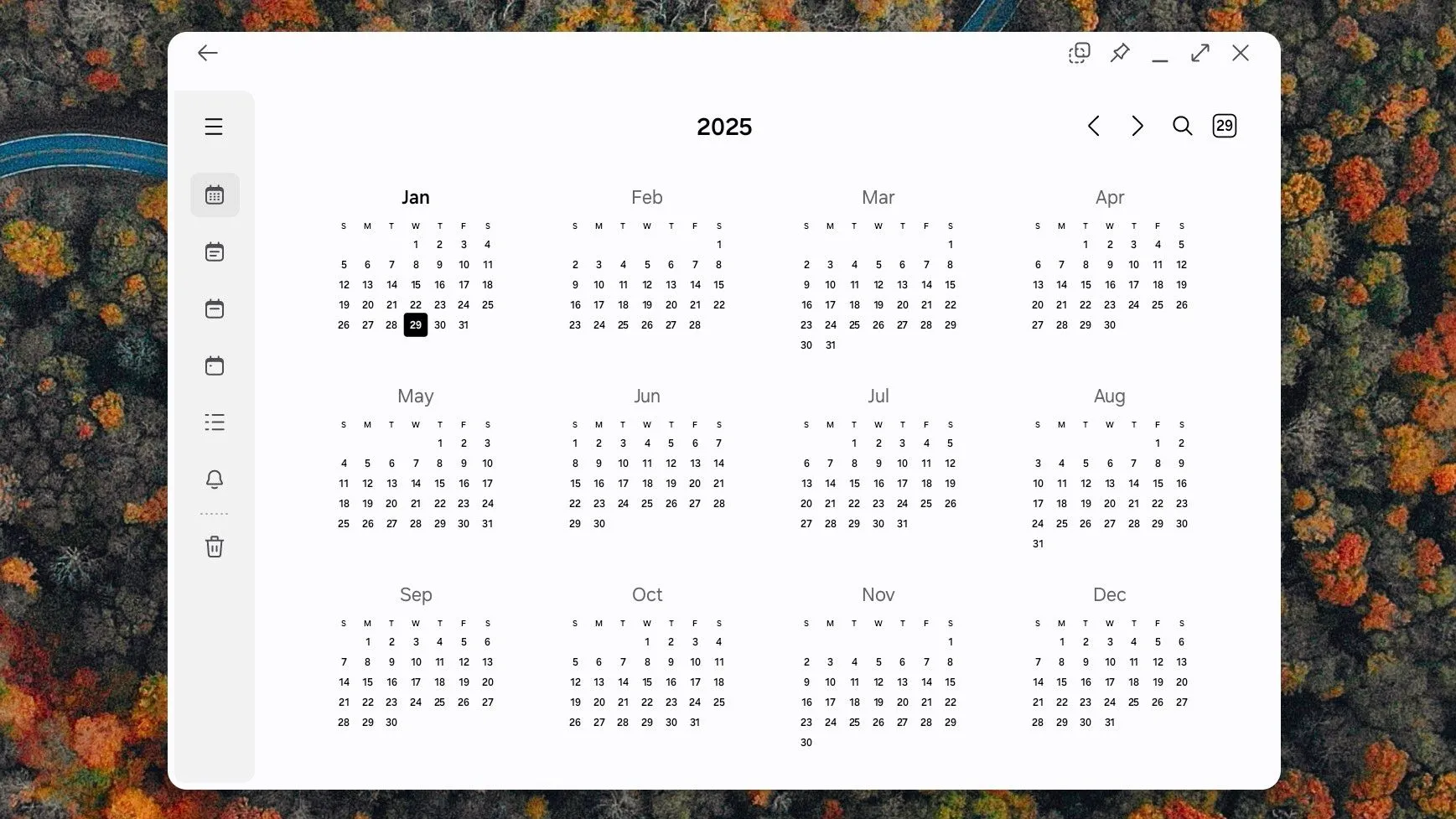 Giao diện Samsung Calendar trên Samsung DeX với màn hình lớn hiển thị lịch tháng và các sự kiện chi tiết
Giao diện Samsung Calendar trên Samsung DeX với màn hình lớn hiển thị lịch tháng và các sự kiện chi tiết
Tương tự như Google Calendar, Samsung Calendar cũng có chế độ xem Lịch trình (Schedule view) hiển thị các sự kiện sắp tới của bạn trong một danh sách duy nhất. Đây là cách nhanh chóng để xem lại những gì đã xảy ra gần đây và những sự kiện sắp đến trong những ngày tới. Một điểm tôi đặc biệt yêu thích là khi sử dụng màn hình lớn của điện thoại (màn hình gập) hoặc DeX, chi tiết sự kiện được mở trong một cửa sổ pop-up thay vì chiếm toàn bộ màn hình ứng dụng. Bạn có thể đóng cửa sổ này bằng cách chạm vào bất kỳ đâu bên ngoài pop-up, tiện lợi hơn nhiều so với việc phải tìm kiếm biểu tượng “X” ở góc trên cùng.
Chuyển Đổi Giao Diện Liền Mạch Chỉ Bằng Thao Tác Vuốt
Tôi đã mất hứng thú với Google Calendar từ nhiều năm trước. Kể từ đó, tôi chủ yếu chuyển sang Proton Calendar, một trong những lựa chọn thay thế ứng dụng Google chú trọng quyền riêng tư. Tuy nhiên, sau khi trải nghiệm khả năng chuyển đổi chế độ xem nhanh chóng trong Samsung Calendar, tôi không còn muốn mở ứng dụng Proton Calendar nữa.
Tất cả những gì tôi cần làm là vuốt lên hoặc xuống, và tôi có thể dễ dàng chuyển đổi giữa ba chế độ xem chính: tháng, tuần và ngày.
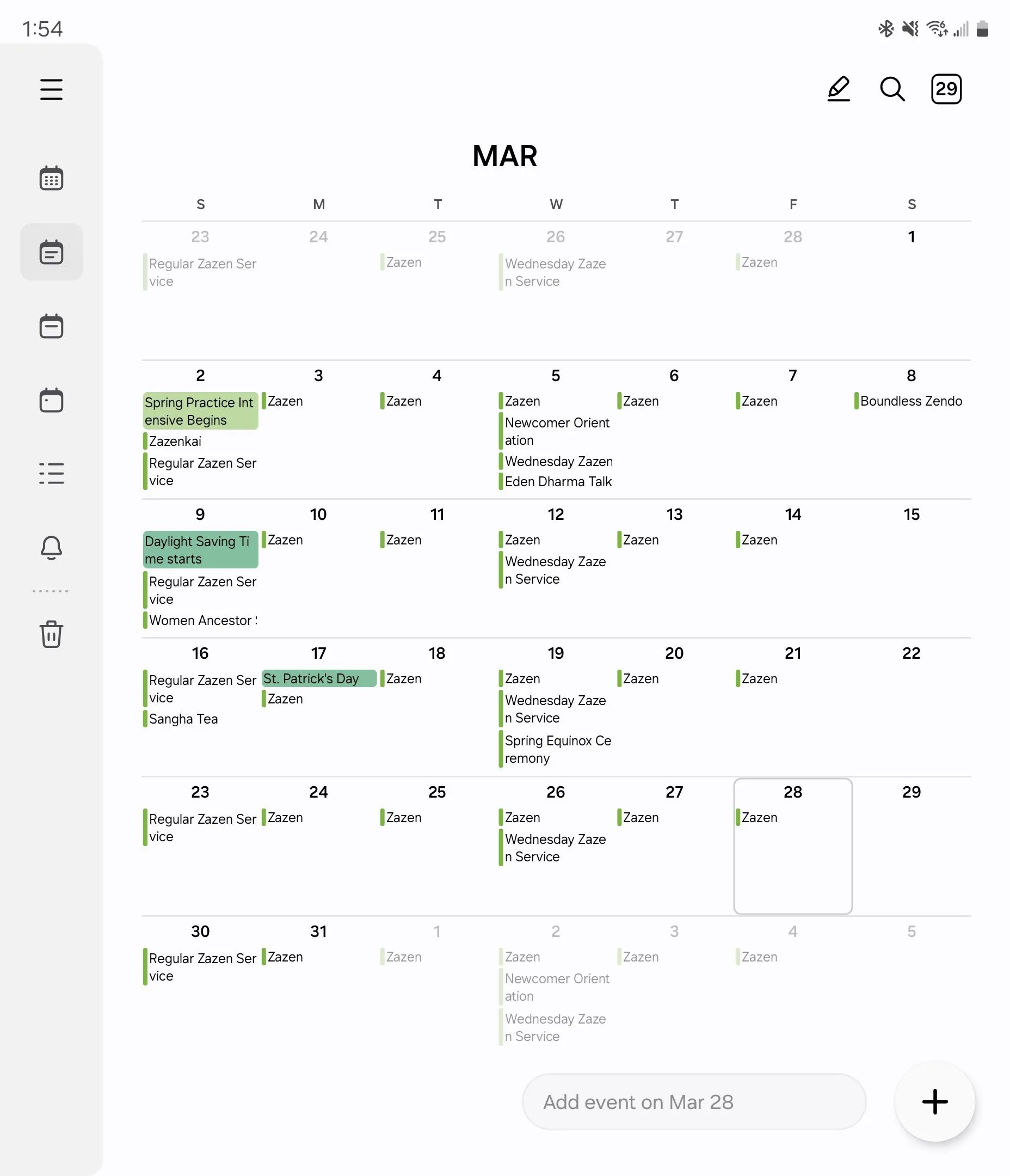 Chế độ xem tháng của Samsung Calendar trên màn hình gập Samsung Galaxy Z Fold 6
Chế độ xem tháng của Samsung Calendar trên màn hình gập Samsung Galaxy Z Fold 6
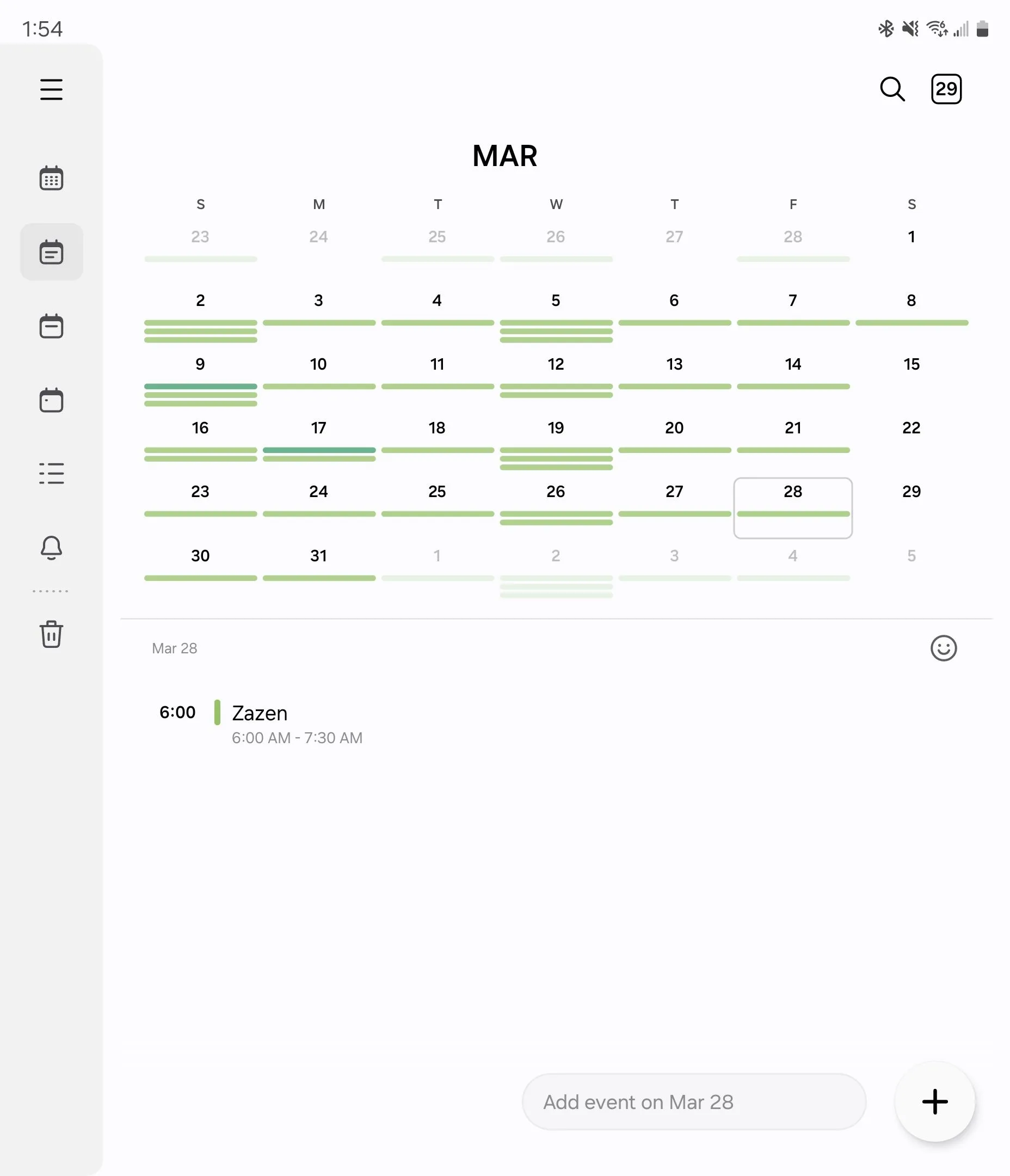 Giao diện Samsung Calendar hiển thị đồng thời chế độ xem tháng và các sự kiện trong ngày trên Galaxy Z Fold 6
Giao diện Samsung Calendar hiển thị đồng thời chế độ xem tháng và các sự kiện trong ngày trên Galaxy Z Fold 6
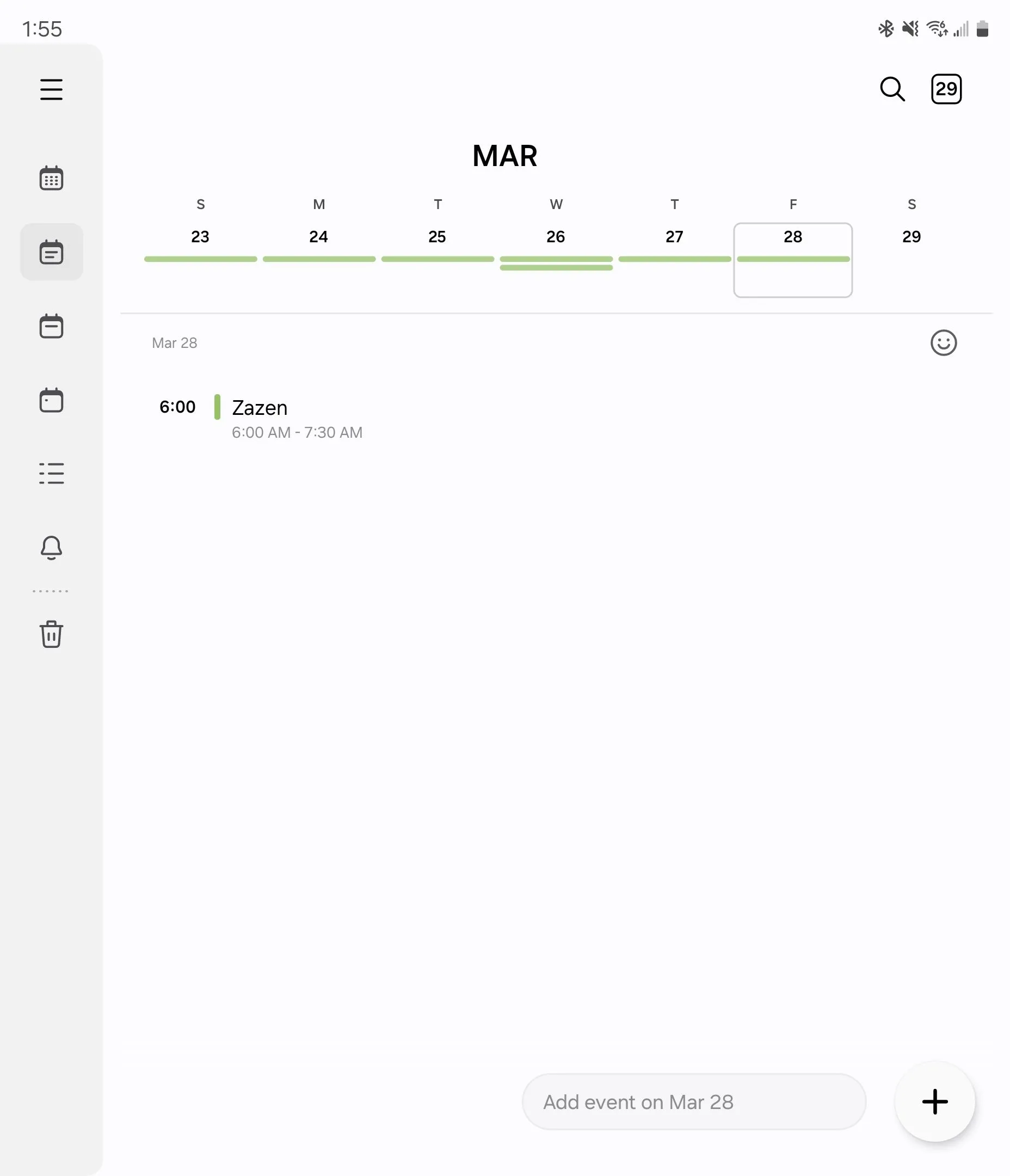 Chế độ xem chi tiết các sự kiện trong ngày của Samsung Calendar trên Galaxy Z Fold 6
Chế độ xem chi tiết các sự kiện trong ngày của Samsung Calendar trên Galaxy Z Fold 6
Tương tự, tôi có thể chuyển từ các sự kiện của một ngày sang ngày tiếp theo bằng cách vuốt sang trái hoặc phải.
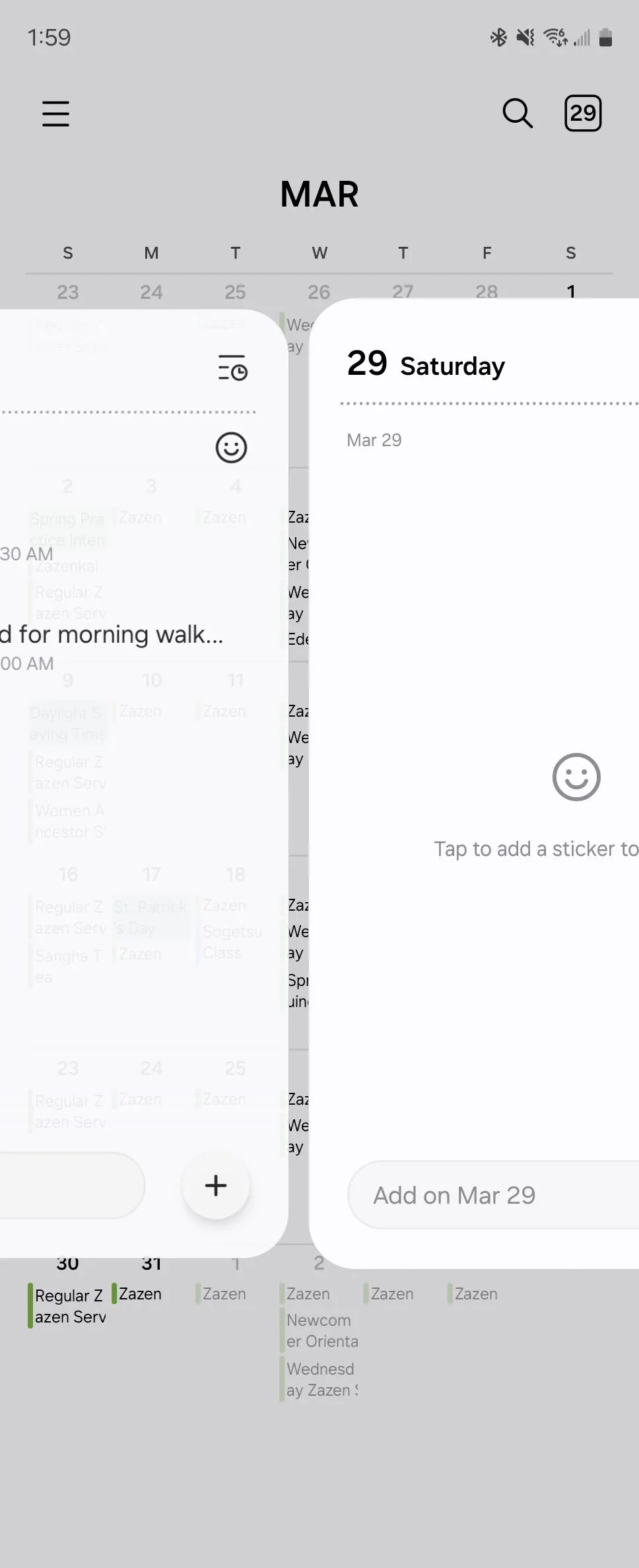 Người dùng vuốt giữa hai sự kiện liên tiếp để xem chi tiết trong Samsung Calendar
Người dùng vuốt giữa hai sự kiện liên tiếp để xem chi tiết trong Samsung Calendar
Tôi không phải là người dùng lịch chuyên sâu. Tôi không cần đồng bộ hóa với nhiều người khác hay có tùy chọn mời mọi người tham gia cuộc hẹn. Tôi chủ yếu theo dõi lịch trình của bản thân, vợ và các con. Điều quan trọng nhất đối với tôi là sự dễ dàng trong việc xem và điều hướng các hoạt động trong cuộc sống của chúng tôi. Nếu bạn là một người dùng lịch “quyền lực” hơn, bạn có thể muốn thử quản lý lịch trình bằng Notion thay thế.
Tạo Sự Kiện Nhanh Chóng và Thông Minh
Samsung Calendar đã chinh phục tôi không chỉ bởi sự dễ dàng trong việc xem sự kiện, mà còn bởi tốc độ tôi có thể tạo chúng. Có một trường nhập liệu ở phía dưới, trông giống như cửa sổ tìm kiếm, nơi bạn có thể bắt đầu bằng cách gõ tên sự kiện. Bạn có thể nhập một tên bao gồm thời gian, và ứng dụng sẽ tự động xử lý phần còn lại.
Ví dụ, nếu tôi nhập “Họp phụ huynh @4PM” khi chuẩn bị đi ngủ, ứng dụng sẽ tự động tạo một sự kiện vào 4 giờ chiều ngày hôm sau. Tên sự kiện có thể vẫn còn kèm theo “@4PM”, nhưng đó chỉ là một phiền toái nhỏ mà tôi có thể chỉnh sửa sau nếu muốn.
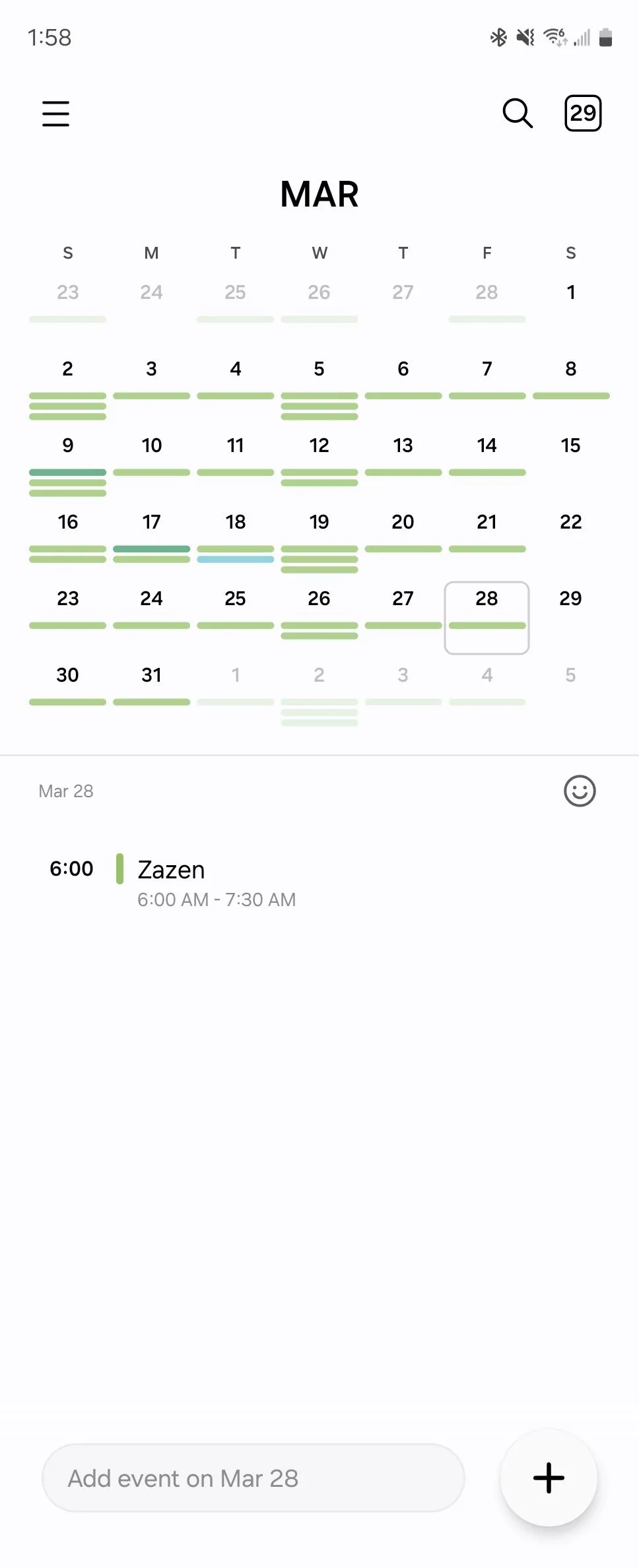 Giao diện ứng dụng Samsung Calendar với trường nhập liệu nhanh sự kiện ở cuối màn hình
Giao diện ứng dụng Samsung Calendar với trường nhập liệu nhanh sự kiện ở cuối màn hình
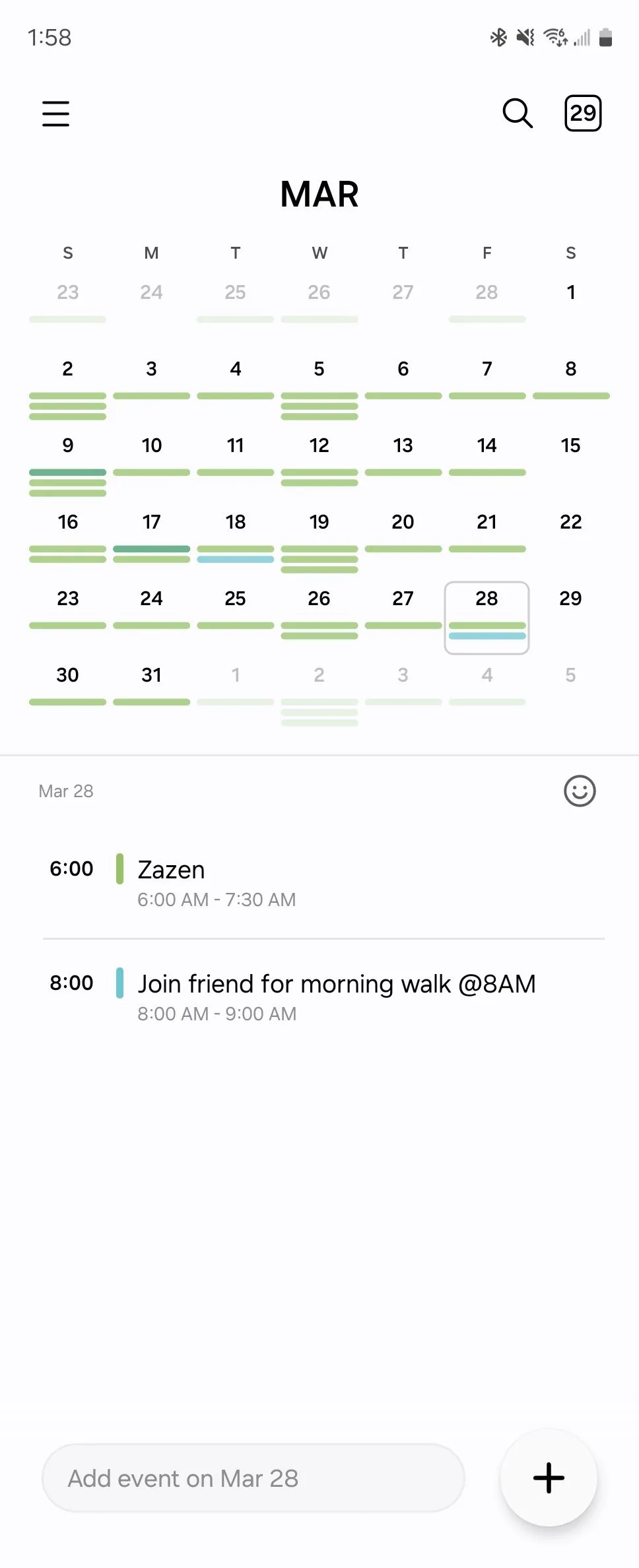 Một sự kiện mới được tạo tự động trong Samsung Calendar từ câu lệnh nhập nhanh
Một sự kiện mới được tạo tự động trong Samsung Calendar từ câu lệnh nhập nhanh
Nếu tôi biết thời gian sự kiện sẽ kết thúc, tôi thậm chí có thể nhập thời gian “@4PM đến 5:30PM”. Ký hiệu “@” không quá quan trọng ở đây; tôi có thể viết đầy đủ “at” hoặc “from” và vẫn nhận được kết quả tương tự. Trong cả Proton Calendar và Google Calendar, tôi sẽ cần tạo sự kiện và nhập thủ công các chi tiết vào từng trường một. Tôi cũng có tùy chọn này trong Samsung Calendar, nhưng tôi không cần phải sử dụng nó nhiều đến vậy.
Khả Năng Tích Hợp Sâu Rộng Với Hệ Sinh Thái Samsung
Tôi sử dụng Samsung Reminder làm ứng dụng danh sách việc cần làm chính của mình, chủ yếu vì nó tích hợp cả với Galaxy Z Fold 6 và Galaxy Watch. Khả năng tích hợp với Samsung Calendar cũng là “đỉnh cao”.
Các tác vụ sẽ xuất hiện trên lịch của tôi vào thời điểm chúng đến hạn. Vì vậy, khi tôi kiểm tra các sự kiện trong ngày, tôi cũng thấy các tác vụ mình phải hoàn thành trong ngày đó.
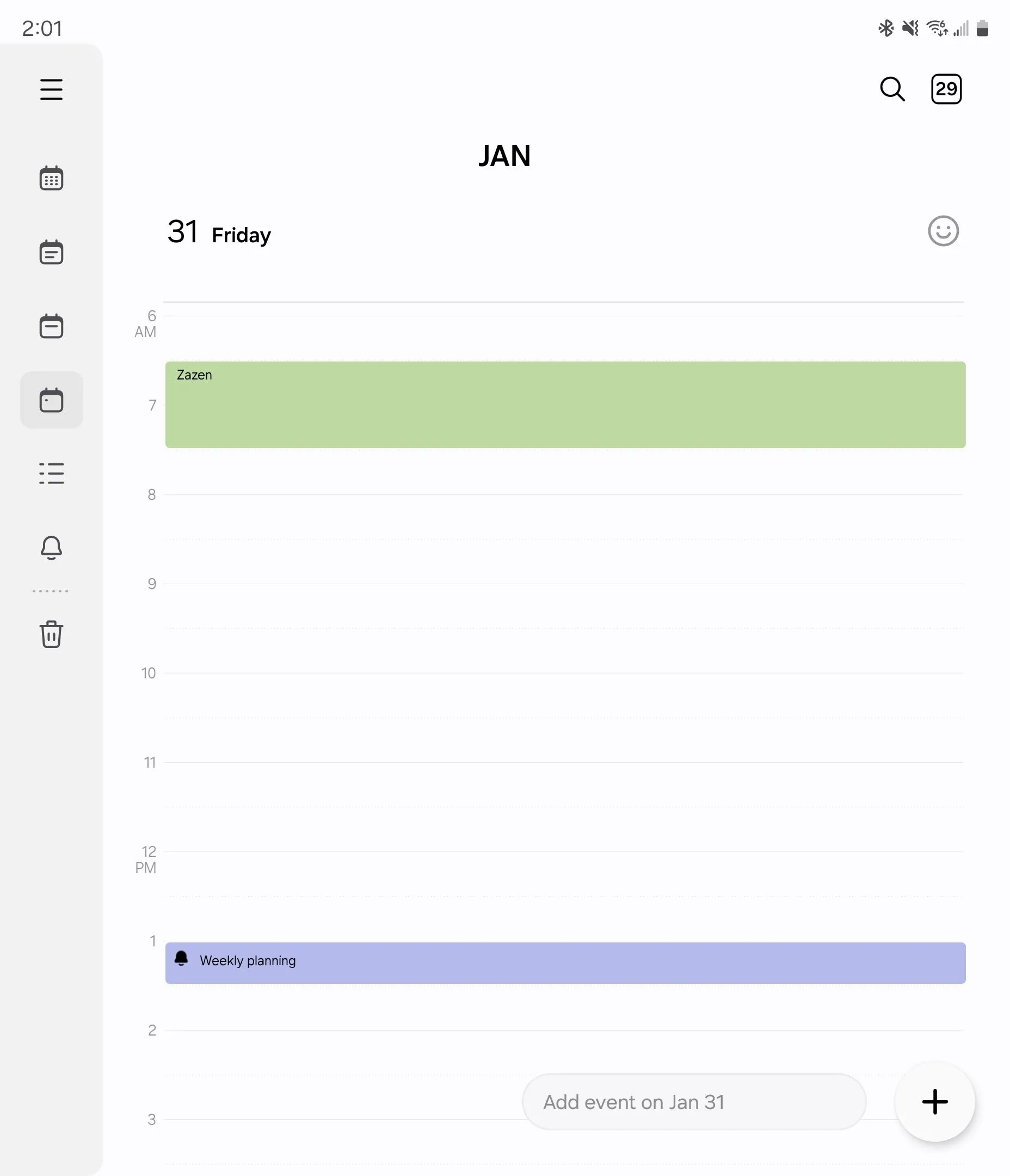 Chế độ xem ngày của Samsung Calendar hiển thị cả sự kiện và các tác vụ từ Samsung Reminder
Chế độ xem ngày của Samsung Calendar hiển thị cả sự kiện và các tác vụ từ Samsung Reminder
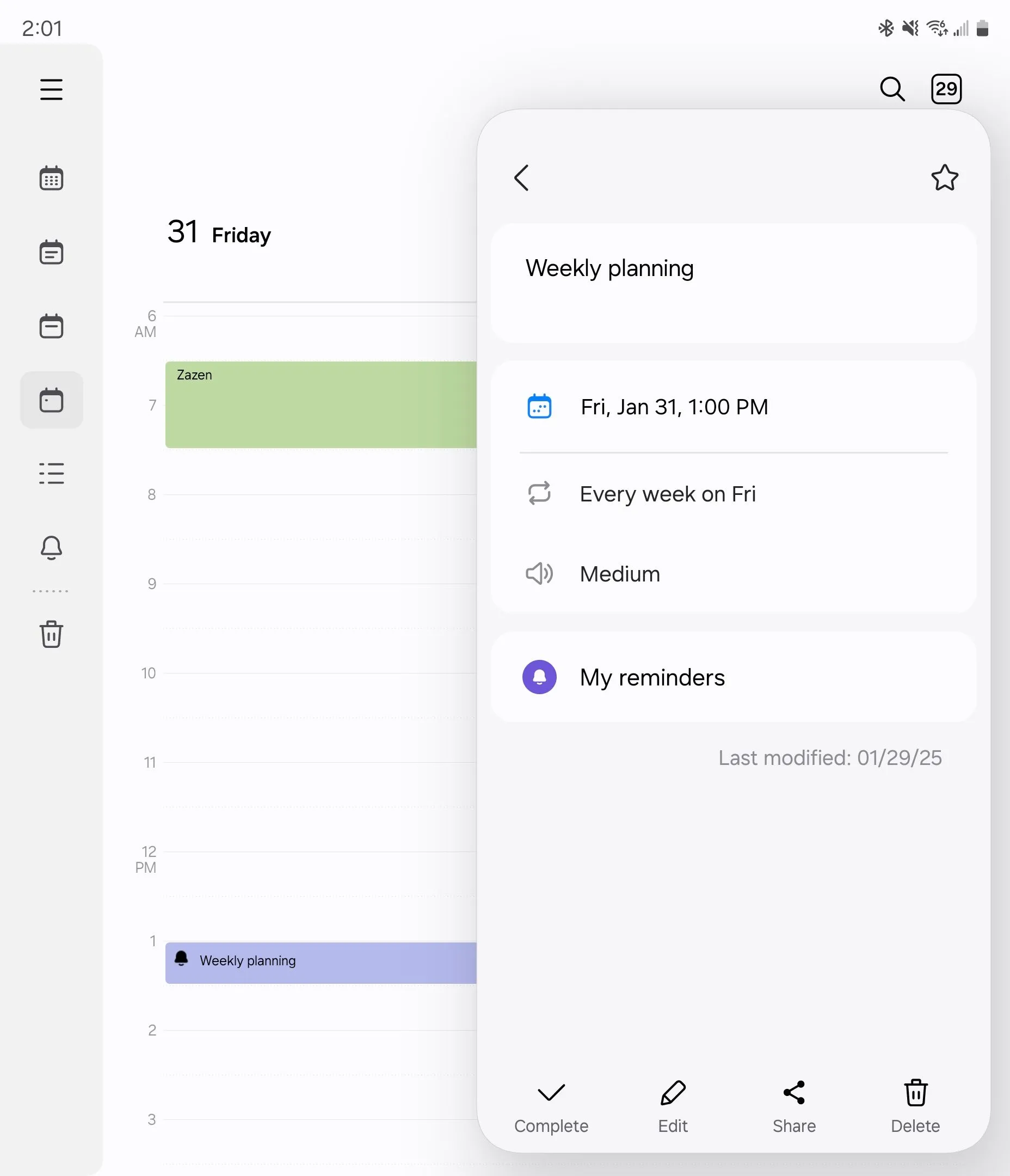 Chi tiết một lời nhắc (Reminder) được hiển thị tích hợp trong giao diện Samsung Calendar
Chi tiết một lời nhắc (Reminder) được hiển thị tích hợp trong giao diện Samsung Calendar
Tôi sẽ không trách bạn nếu bạn có ấn tượng rằng tôi chỉ gắn bó với tất cả các ứng dụng mặc định của Samsung, nhưng thực tế không phải vậy. Tôi thực sự đã thay đổi trình khởi chạy One UI mặc định sang Niagara Launcher—một trong những trình khởi chạy Android tối giản tốt nhất. Chính việc chuyển đổi này đã khiến tôi muốn thử Samsung Calendar ngay từ đầu. Niagara Launcher hiển thị các sự kiện sắp tới trực tiếp trên màn hình chính, nhưng nó không thể truy cập các sự kiện đã lưu vào Proton Calendar của tôi.
Mối quan hệ của tôi với Samsung Calendar tương tự như cách tôi cảm nhận về Samsung Gallery và trình quản lý tệp Samsung My Files. Đây không chỉ là những ứng dụng điện thoại bắt buộc phải có để cung cấp chức năng thiết yếu. Chúng thực sự là những phần mềm rất mạnh mẽ mà tôi thích hơn hầu hết các lựa chọn thay thế. Mọi người mua điện thoại Samsung vì nhiều lý do khác nhau. Đối với tôi, ngày càng nhiều lý do là nhờ phần mềm mà Samsung cung cấp.
Kết luận
Với giao diện được thiết kế tối ưu cho mọi kích thước màn hình, khả năng chuyển đổi chế độ xem linh hoạt chỉ bằng thao tác vuốt, tính năng tạo sự kiện nhanh chóng thông minh và sự tích hợp sâu rộng vào hệ sinh thái Galaxy, Samsung Calendar đã chứng minh mình không chỉ là một ứng dụng lịch mặc định. Nó là một giải pháp quản lý thời gian toàn diện, hiệu quả và đáng tin cậy, đặc biệt dành cho những ai đang sử dụng các thiết bị của Samsung. Đây thực sự là một lựa chọn hàng đầu mà người dùng Galaxy không nên bỏ qua.
Bạn có đang sử dụng Samsung Calendar không? Hãy chia sẻ những tính năng yêu thích của bạn hoặc trải nghiệm của bạn với ứng dụng này trong phần bình luận bên dưới nhé! Đồng thời, đừng quên khám phá thêm các bài viết hữu ích khác về thủ thuật công nghệ trên thuthuatmoi.net để tối ưu trải nghiệm của bạn.


